Annonse
Du kan ikke gå langt uten å se et lite barn som holder en iPhone eller iPad. Men mens enhetens uendelige spill og videoer er en flott måte å holde barna underholdt, må du gjøre litt forarbeid før du gir barnet ditt frie tøyler.
Du bør beskytte iPhone eller iPad både fysisk og ved å kontrollere programvaren, samt sette den opp på en optimal måte for ungdommer.
1. Kraftig sak
Barn er ikke kjent for å ta godt vare på eiendeler. Overlever 800 $ + -enheten din, og du vil sannsynligvis se at den krasjer inn i veggen, faller eller blir sittende på.
På samme måte har ikke Apple bygget navnet sitt på et rykte for sterke produkter. Vi husker alle "bendgate", ikke sant? Sett sammen disse to, så er du heldig hvis du slipper unna med mer enn en knust skjerm etter at barnet ditt har det.
Løsningen er en tung sak. Da vi så på de beste iPhone-sakene, vi fant to produkter som er utmerkede for robust bruk - Griffin Survivor Extreme og OtterBox Defender. Du kan også ta en mer barnevennlig tilnærming: Amazon selger iPhone-saker med alt fra Pikachu til Mario.
Griffin Survivor Extreme iPhone X robust etui - støtbestandig etui med hylster, svart fargetoneGriffin Survivor Extreme iPhone X robust etui - støtbestandig etui med hylster, svart fargetone Kjøp nå på Amazon
2. Skjermbeskytter
For noen mennesker er det ikke praktisk å sette iPhone-en sin i en sak. Hvis barnet ditt for eksempel leker med den arbeidsleverte enheten din, kan du ikke realistisk kaste deg ut i neste møte med en dinosaurtema-design på den.
I det minste, du bør bruke en skjermbeskytter. Faktisk, barn eller ingen barn, det er et must-ha iPhone-tilbehør.
Disse tar bare et øyeblikk å konfigurere. Bare bruk det tynne beskyttende laget på telefonens skjerm. Arket vil forhindre at skjermen sprekker under vanlig slitasje. Et godt valg er Maxboost skjermbeskytter på Amazon.
Maxboost skjermbeskytterMaxboost skjermbeskytter Kjøp nå på Amazon $13.95
3. Elektrisk sikkerhet
Avhengig av hvor gammelt barnet ditt er, kan det være noen få risikoer å lade enheten.
Små barn skal aldri være i live. Deres tilbøyelighet til å legge gjenstander i munnen, fikle rundt og utforske deres nærmeste miljø, setter dem i fare for å få et elektrisk støt.
Så ikke la småbarn leke uten nøye tilsyn på en enhet som lader. Og husk at du alltid bør legge pluggbeskyttere i alle utsatte elektriske stikkontakter som en sikkerhetsstandard.
Amazon selger Jool Baby pluggbeskyttere til en veldig rimelig pris.
Stikkdeksler for uttak (32 stk) Klar barnesikker elektrisk beskyttelseshette - Jool BabyStikkdeksler for uttak (32 stk) Klar barnesikker elektrisk beskyttelseshette - Jool Baby Kjøp nå på Amazon $8.95
4. Familiedeling
Familiedeling-funksjonen lar deg del iTunes, iBooks og App Store-kjøp med opptil fem andre brukere. Det lar deg også lage delte kalendere, fotoalbum og iCloud-lagring.
En person i Family Sharing-kontoen er Family Organizer; alle kjøp bruker personens kredittkort. Hver bruker vil fortsatt ha sin egen Apple-ID.
For å håndtere barns vaner er familiedeling utmerket. Du kan sikre at du mottar en Be om å kjøpe varsle hver gang barnet ditt prøver å laste ned noe. Du kan deretter godkjenne eller avvise nedlastingen (og kjøpet) som du ønsker. Hvis du oppretter en Apple-ID for noen under 13 år, aktiveres disse varslene som standard.
Familiedeling er også nyttig også når du er borte. For eksempel kan du midlertidig la en besteforelder eller barnevakt godkjenne kjøp.
5. Deaktiver nedlastinger av apper og kjøp i appen

Vi anbefaler at du bruker familiedeling, men forstår at det kanskje ikke passer for alle.
Som et alternativ, bør du i det minste deaktivere kjøp i appen. Det vil forhindre et sjokk i slutten av måneden når regningen kommer, og du oppdager at din lille elskling har brukt 200 dollar på mikrotransaksjoner i favorittspillet sitt.
For å deaktivere kjøp i appen må du gjøre det bruk iOS Restrictions-menyen. Drar mot Innstillinger> Generelt> Begrensninger å komme i gang. Vipp på bryteren ved siden av Innkjøp i appen inn i det Av posisjon til å gjøre endringen.
Hvis barna dine er veldig små, vil du kanskje deaktivere muligheten til å laste ned apper helt. Igjen, bare trykk på den aktuelle viften.
6. Guidet tilgang
Hvis du vil at barna skal bruke den gjeldende appen og forhindre at de bytter til en annen, bør du bruke Guidet tilgang. Denne funksjonen vil deaktivere volumkontroller, bevegelseskontroller, berøringskontroller og tastaturer.
Gå til for å slå på Guidet tilgang Innstillinger> Generelt> Tilgjengelighet> Guidet tilgang. Og for å aktivere guidet tilgang under regelmessig bruk, trykker du trippel på Hjem-knappen.
7. Bruk tredjepartsapper
Det er bemerkelsesverdig at iPhones fremdeles ikke støtter flere brukere. Mangelen på denne støtten gjør det til en utfordring å holde viktige dokumenter, e-postmeldinger og bilder borte fra fingrene til barnet ditt. Tross alt kan barnet ditt ha egne kontoer som de vil legge til.
I stedet for å pile alle e-postkontoer i Apples opprinnelige e-post-app, hvorfor ikke laste ned forskjellige tredjepartsapper og legge til e-postkontoer hver for seg?
Du kan gjøre det samme med tredjepartsapper for de forskjellige sosiale nettverkene, i tillegg til kalendere, nettlesere og andre produktivitetsverktøy. Hvis du gjør det, vil meldinger, agendaer, netthistorikk og alt annet holdes helt adskilt.
8. Bruk mapper
iOS har støttet hjemmeskjermmapper som organiser appene dine i lang tid. Så i stedet for å legge fra deg alle appene dine med appene til barna dine, hvorfor ikke legge appene dine i to separate mapper? Hver mappe kan fungere som en portal i den brukerens iPhone-verden.
Å bruke separate mapper forbedrer også fordelene ved å bruke flere tredjepartsapper som vi nettopp nevnte.
Hvis du ikke vil fortsette å bla gjennom mange apper i en mappe for å finne det du leter etter, komme i vane med å bruke Spotlight Slik bruker du søkelys på iPhone for å spare tidSpotlight har eksistert på iOS-enheter en stund, men det har blitt mye kraftigere med iOS 9. Les mer .
9. Bruk iTunes-gavekort
Når barnet ditt blir eldre, kan det være lurt å begynne å lære dem om verdien av pengene. En god tilnærming er å bruke iTunes-gavekort for å legge til et lite beløp i barnas iTunes-saldo hver måned.
Du må fremdeles godkjenne kjøpene, men det vil ta litt av varmen fra kredittkortet ditt, samtidig som du gir barna kontroll over utgiftene.
10. Gaveapper
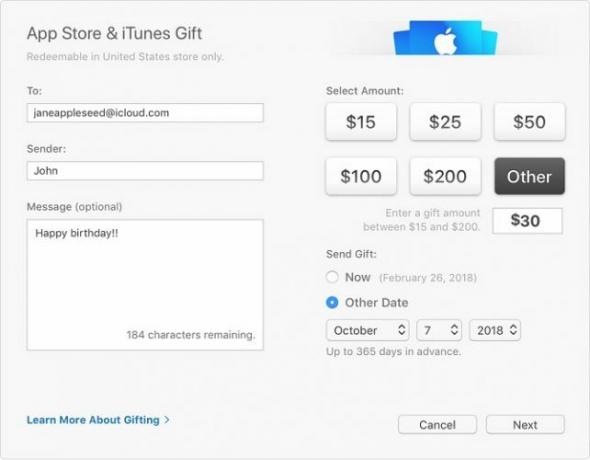
Til slutt, visste du at det er mulig å gi apper fra en Apple-ID til en annen?
Derfor er vårt endelige forslag å lage en Apple-ID spesifikt for enheten barnet ditt bruker, og deretter kjøpe appene ved å bruke din egen Apple ID og gave dem på tvers av behov.
Flere iPhone-tips for barn
Hvis du tar hensyn til de 10 punktene vi har diskutert, vil du være på god vei til å gi en trygg og hyggelig iPhone- eller iPad-brukeropplevelse for barna dine. Husk at konstant tilsyn alltid er nøkkelen.
Hvis du vil lære mer om hvordan du bruker en iPhone eller iPad sammen med ungdommer, kan du sjekke ut det de beste iOS-utdanningsappene for barn 10 spennende iPhone-utdanningsapper for barnMed disse fantastiske iPhone-appene for barn, kan barna ha mye moro og lære samtidig. Les mer og apper som hjelper deg med å underholde kjedelige barn Foreldre: Underholde kjedelige barn hvor som helst med disse 12 spilleneHver foreldre kjenner smertene til kjedelige barn. Uansett hvor gamle barna dine er, så hold disse fantastiske spillene på telefonen din for å underholde dem hvor du enn er. Les mer .
Dan er en britisk utvandret bosatt i Mexico. Han er administrerende redaktør for MUOs søsterside, Blocks Decoded. På forskjellige tidspunkter har han vært sosial redaktør, kreativ redaktør og finansredaktør for MUO. Du kan finne ham streife rundt i showet på CES i Las Vegas hvert år (PR-folk, nå ut!), Og han gjør mye bak kulissene...